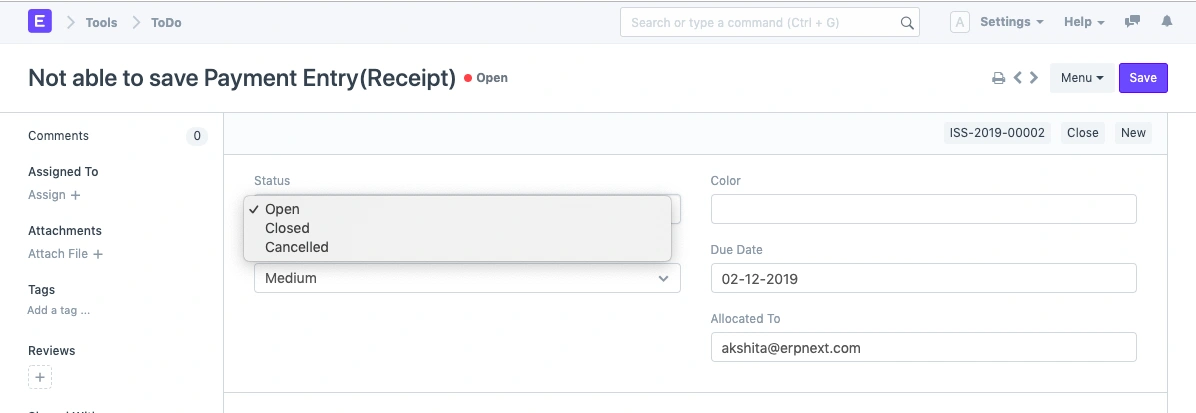ERP Cloud Systems - قائمة المهام
قائمة المهام
قائمة المهام هي قائمة من الأنشطة التي يجب أن يقوم بها شخص معين.
في ERPNext، تُعد قائمة "المهام" أداة بسيطة يمكنك من خلالها تعريف الأنشطة التي يجب القيام بها. ستعرض قائمة "المهام" جميع الأنشطة المعينة لك ومن قبلك.
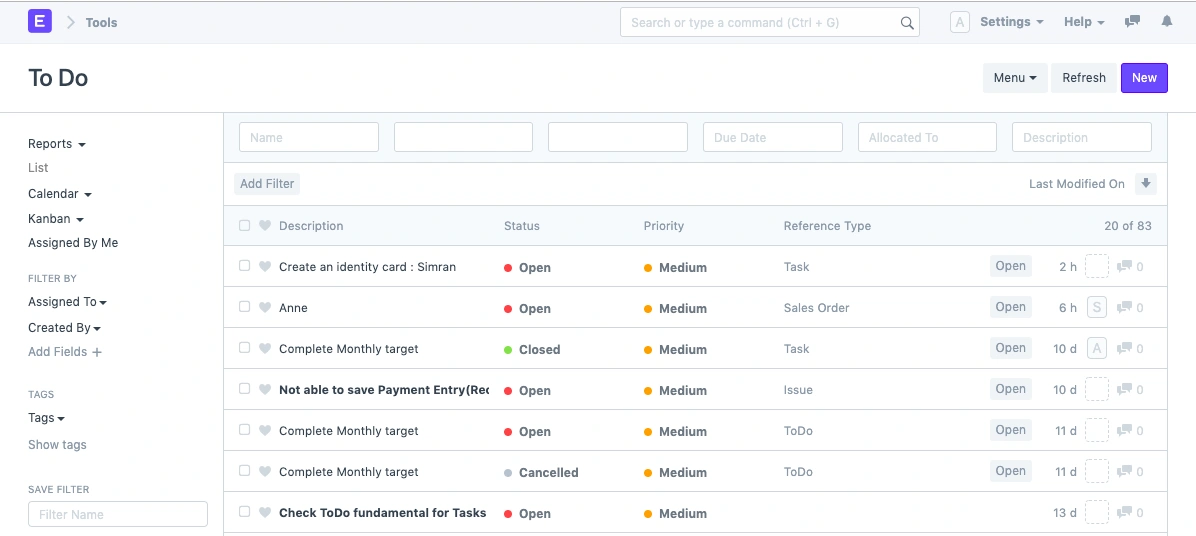
كما يتم إنشاء مهمة "قائمة المهام" تلقائيًا عندما يتم تعيين مستند آخر لك.
للوصول إلى المهام، اذهب إلى:
الرئيسية > الأدوات > قائمة المهام
1. كيفية إنشاء مهمة
- اذهب إلى قائمة المهام، واضغط على "جديد".
- سيتم توجيهك إلى إدخال سريع لمهام "قائمة المهام"، حيث ستحتاج إلى إدخال وصف المهمة.
- اضغط حفظ.
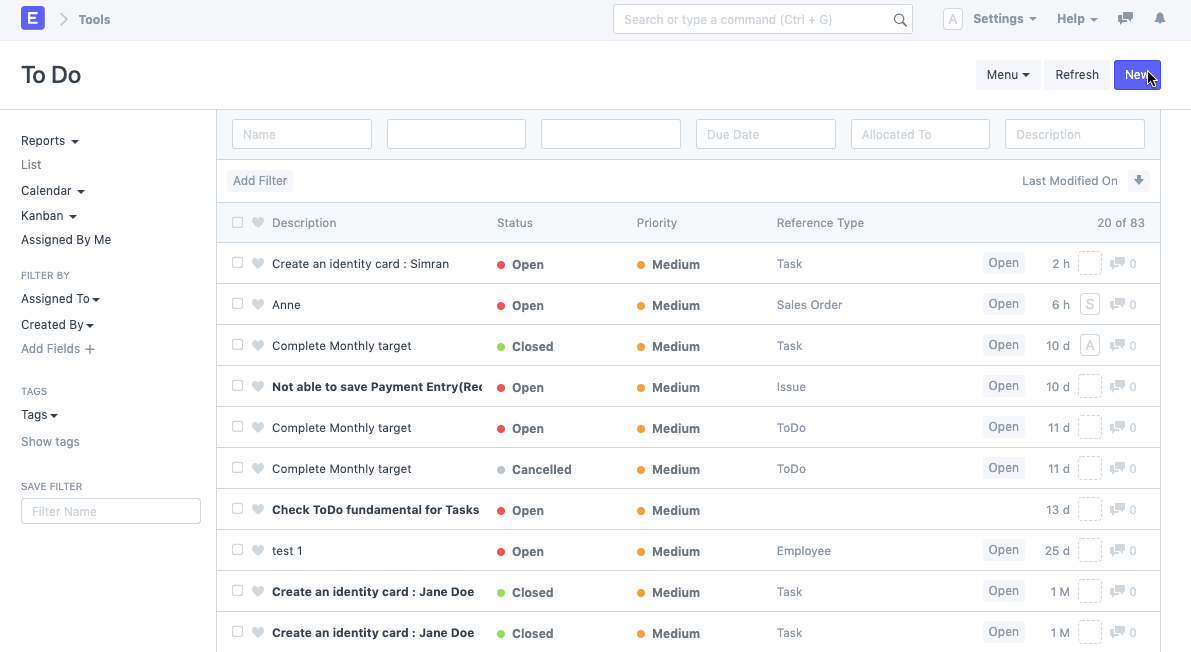
ملاحظة: عند إنشاء مهمة "قائمة المهام" باستخدام الإدخال السريع، يتم تعيين المهمة تلقائيًا إلى المنشئ. لمنع ذلك وتعيينها لمستخدمين آخرين، تأكد من تعديل المهمة في الصفحة الكاملة.
إشعار قائمة المهام
بمجرد إنشاء مهمة "قائمة المهام"، سيتلقى المستخدم المعين إشعارًا بالمهمة.
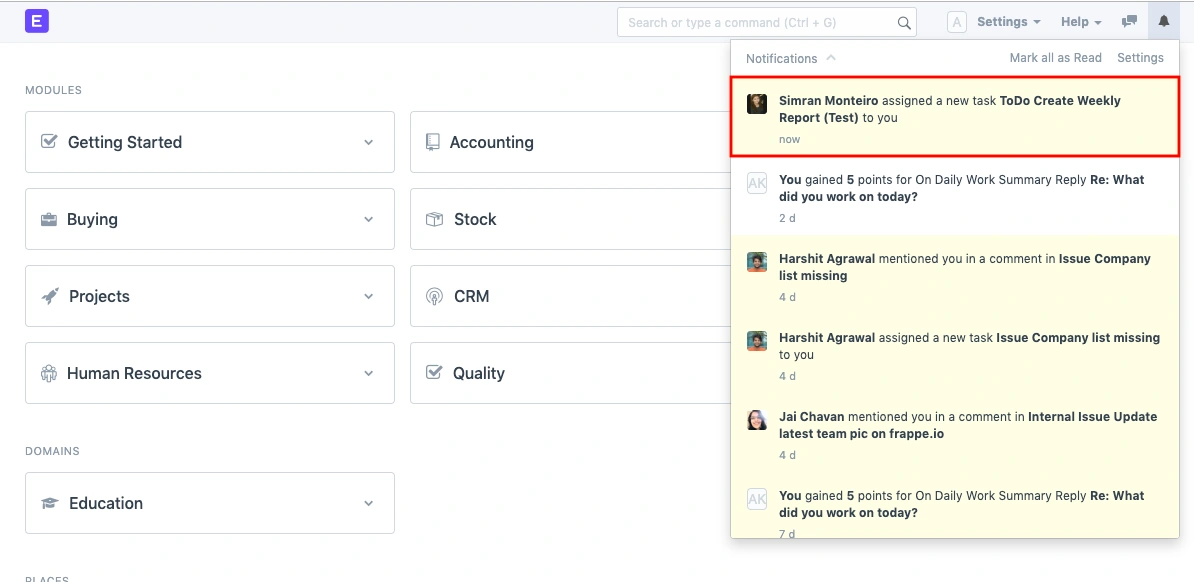
1.1. خيارات إضافية عند إنشاء قائمة المهام
الحالة: يمكنك تحديد حالة المهمة. أثناء الإنشاء، تكون حالة المهمة "مفتوحة" بشكل افتراضي. يمكن للمستخدم تغييرها إلى "مغلقة" عند إتمام المهمة.
الأولوية: يمكنك تحديد أولوية هذه المهمة على أنها منخفضة أو متوسطة أو عالية.
اللون: يمكنك اختيار تعيين لون لكل من مهامك. على سبيل المثال، يمكن تعيين لون بنفسجي لمهمة تم إنشاؤها كتذكير أسبوعي لإرسال التقارير، بينما يمكن تعيين اللون الأصفر لجميع المهام الشخصية.
تاريخ التنفيذ: يمكنك إضافة تاريخ التنفيذ لجميع المهام.
مخصص إلى: في الحالات التي تقوم فيها بتعيين مهمة إلى مستخدم آخر في ERPNext، يمكنك القيام بذلك هنا.

2.1. المرجع
كل مستند في ERPNext يحتوي على خيار يسمى "تعيين إلى" في الشريط الجانبي. باستخدام هذا الخيار، يمكن تعيين أي مستند إلى المستخدم. سيتم تعيين مهمة "قائمة المهام" للمستخدم في نفس الوقت.
نوع المرجع: عندما يتم إنشاء مهمة "قائمة المهام" من مستند آخر، مثل المهمة أو المشكلة، يتم ربط نوع المستند المرجعي بالمهمة هنا. يمكنك أيضًا اختيار إضافة نوع مستند مرجعي يدويًا.
اسم المرجع: عند التعيين من خلال مستند آخر، يتم ربط اسم نوع المستند المرجعي هنا أيضًا.
التعيين بواسطة: عند تعيين مهمة "قائمة المهام" عبر نوع مستند آخر، يتم إضافة اسم الشخص الذي قام بالتعيين أيضًا.
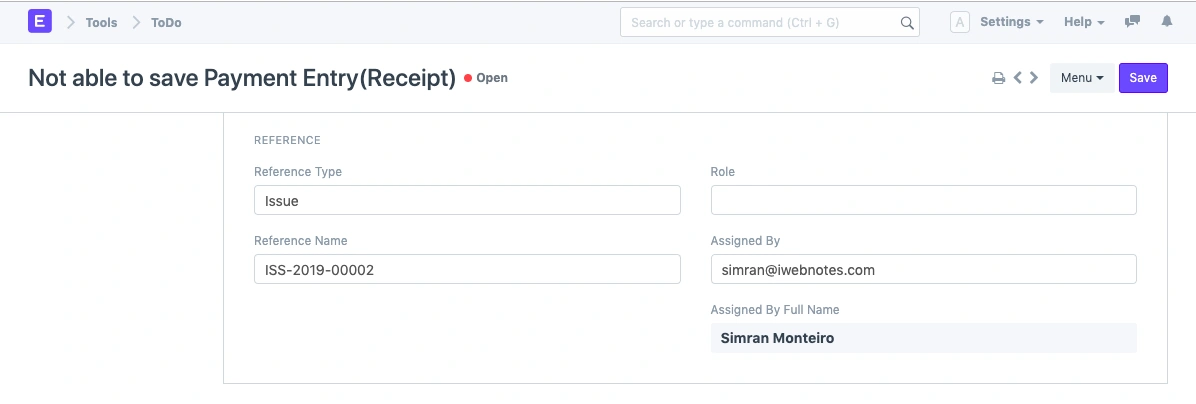
2. حالات المهام
تحتوي مهمة "إلى القيام به" على 3 حالات، كل حالة تصف الوضع الحالي للمهمة.
مفتوحة: يتم تعيين المهمة بشكل افتراضي على أنها "مفتوحة" عند إنشائها.
مغلقة: عندما تكتمل المهمة، يمكن وضع علامة على المهمة بأنها "مغلقة" أو "تم حلها" أو "تم إتمامها". علاوة على ذلك، في حالات مثل "تم حل المشكلة" أو "تم إتمام المهمة"، يتم غلق المهمة تلقائيًا. يمكن أيضًا إعادة فتحها إذا لزم الأمر.
ملغاة: عندما يتم إزالة مستخدم من تعيين مهمة "قائمة المهام"/مهمة/مشكلة، يتم إلغاء المهمة المرتبطة بذلك المستند تلقائيًا.